Page 1
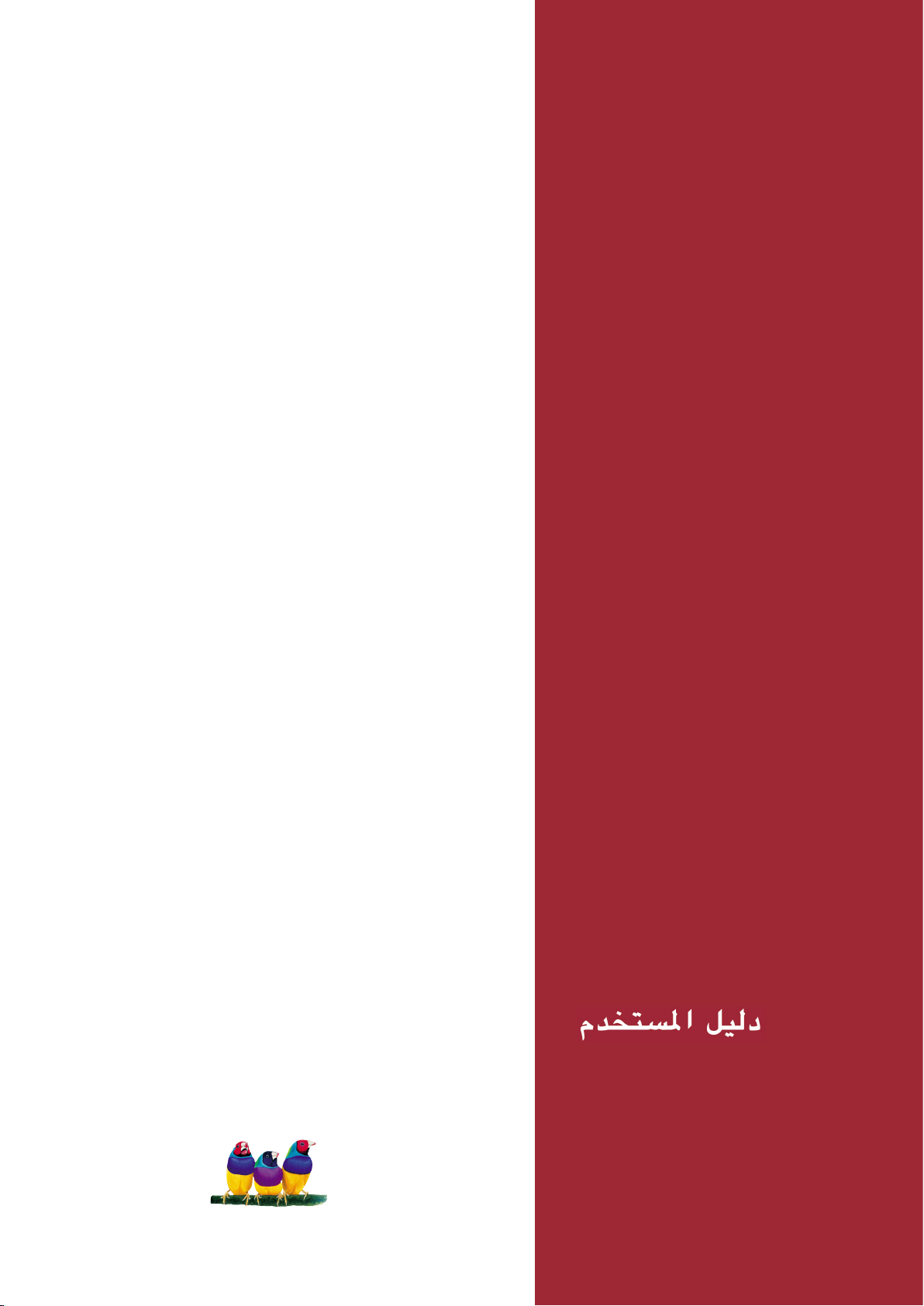
ViewSonic
G225f/G225fB/G225fSB
CRT Monitor
®
- User Guide
- Guide de l’utilisateur
- Bedienungsanleitung
- Guía del usuario
- Guida dell’utente
- Guia do usuário
- Användarhandbok
- Käyttöopas
- Podręcznik użytkownika
- Руководство пользователя
- 使用手冊
- 使用手冊
-
ViewSonic
®
Page 2
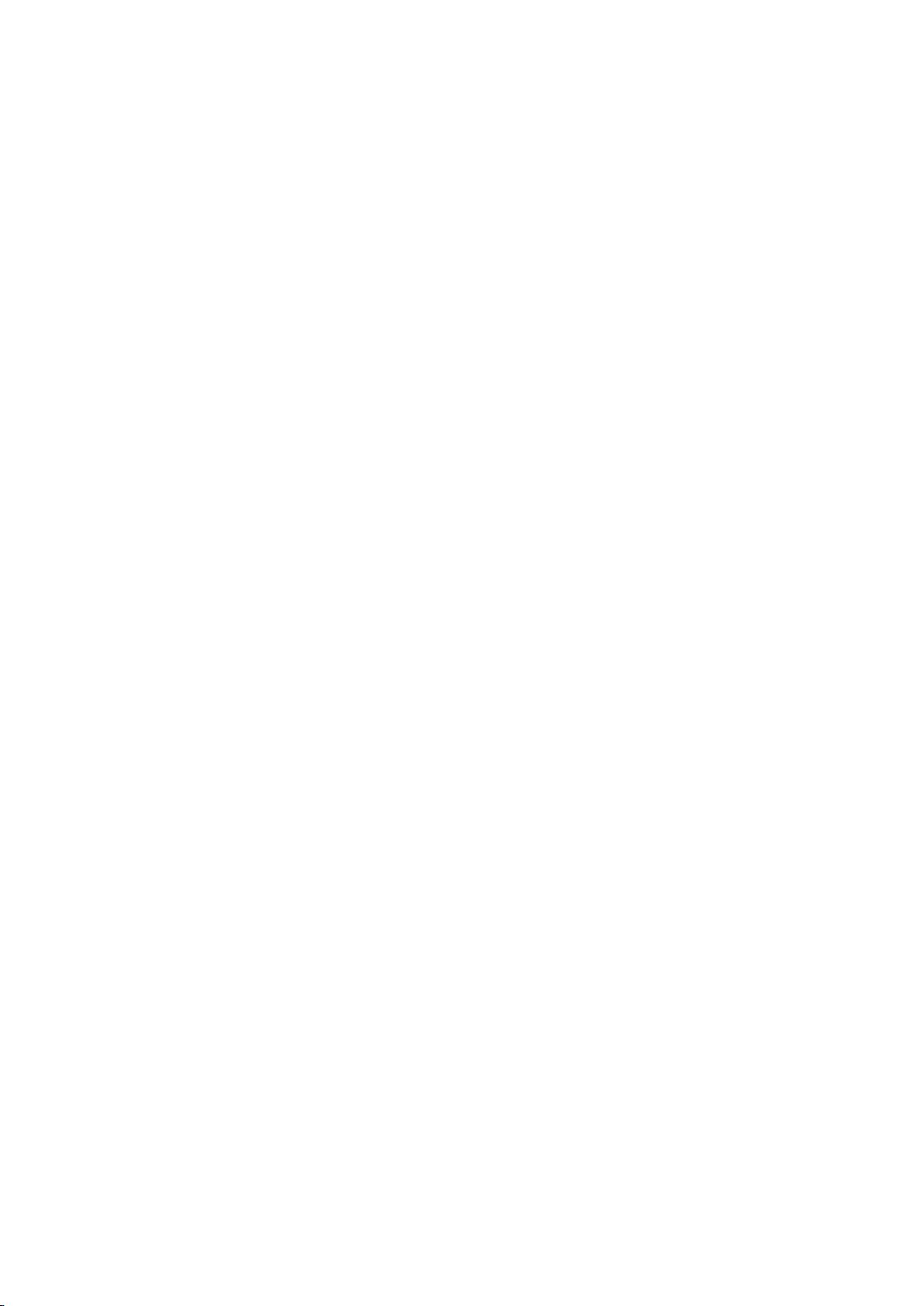
Inhalt
TCO Informationen ......................................................................................... i
Übereinstimmungsinformation ....................................................................... 1
Wichtige Sicherheitshinweise .......................................................................... 2
Copyright informationen .................................................................................. 3
Produktregistrierung ....................................................................................... 3
Erste Schritte
Lieferumfang .................................................................................................. 4
Sicherheitshinweise ....................................................................................... 4
Schnellinstallation .......................................................................................... 5
Einstellen der Monitorfunktionen
Einstellen des Taktmodus .............................................................................. 6
Die Bildschirmayeige einstellen ..................................................................... 7
On’Screen’Displaz (OSD) sperren ................................................................. 8
OSD-Strukturbeschreibung ............................................................................ 9
Einstellmöglichkeiten im Main Menu (Hauptmenü) ........................................ 10
Sonstige Informationen
Technische Daten .......................................................................................... 12
Fehlerbehandlung .......................................................................................... 13
Kundendienst ................................................................................................. 14
Reinigen des Monitors ................................................................................... 15
Eingeschränkte Garantie ................................................................................ 16
ViewSonic G225f/G225fB/G225fSB
Page 3
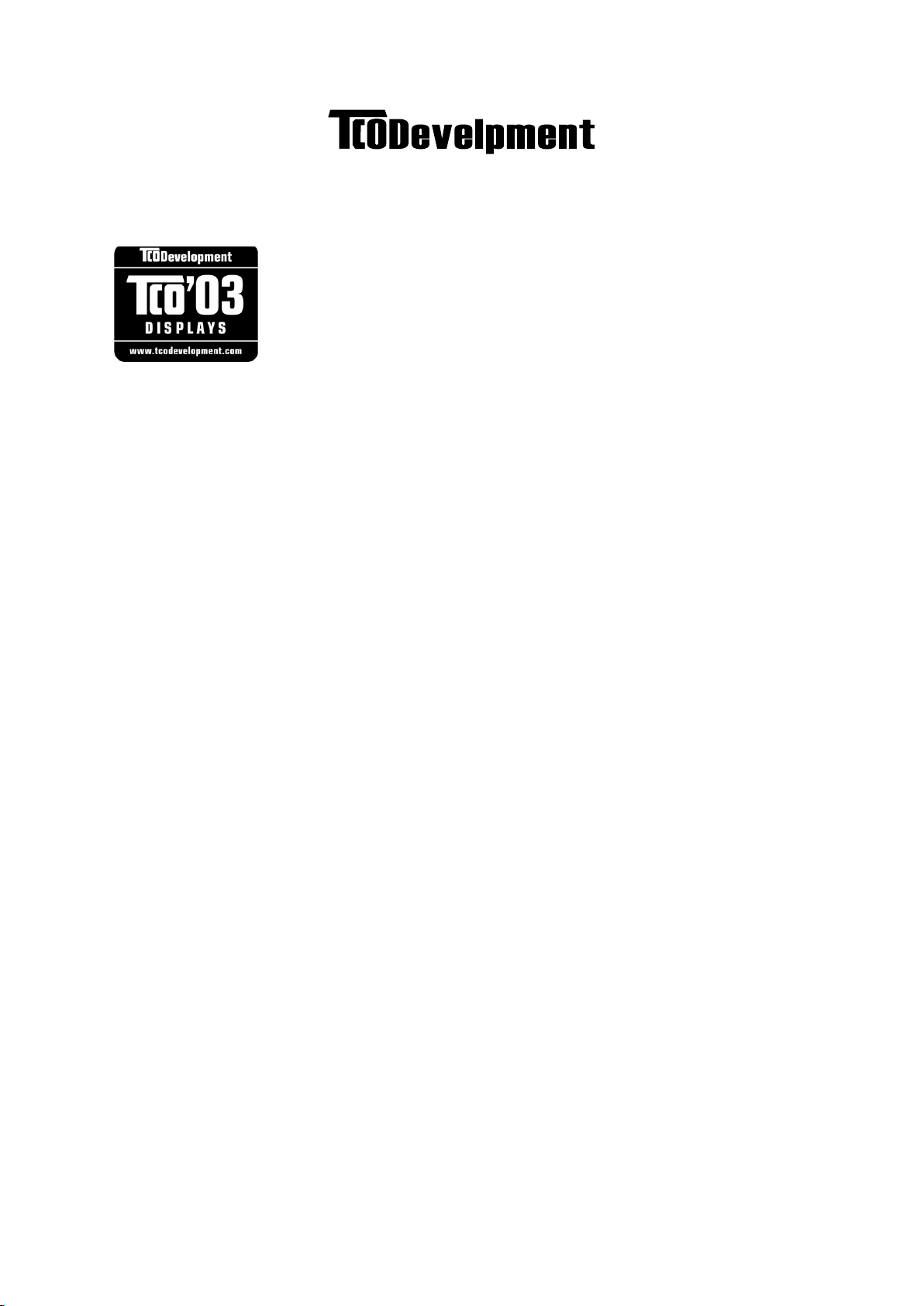
TCO Informationen
Congratulations!
The display you have just purchased carries the TCO’03 Displays
label. This means that your display is designed, manufactured and
tested according to some of the strictest quality and environmental
requirements in the world. This makes for a high performance product,
designed with the user in focus that also minimizes the impact on our
natural environment.
Some of the features of the TCO’03 Display requirements:
Ergonomics
• Good visual ergonomics and image quality in order to improve the working environment
for the user and to reduce sight and strain problems. Important parameters are luminance,
contrast, resolution, reflectance, color rendition and image stability.
Energy
• Energy-saving mode after a certain time – beneficial both for the user and the
environment
• Electrical safety
Emissions
• Electromagnetic fields
• Noise emissions
Ecology
• The product must be prepared for recycling and the manufacturer must have a certified
environmental management system such as EMAS or ISO 14 000
• Restrictions on
o chlorinated and brominates flame retardants and polymers
o heavy metals such as cadmium, mercury and lead.
The requirements included in this label have been developed by TCO Development in
cooperation with scientists, experts, users as well as manufacturers all over the world. Since
the end of the 1980s TCO has been involved in influencing the development of IT equipment
in a more user-friendly direction. Our labeling system started with displays in 1992 and is now
requested by users and IT-manufacturers all over the world.
For more information, please visit
www.tcodevelopment.com
* This declaration is for TCO’03 compliance model.
ViewSonic G225f/G225fB/G225fSB
i
Page 4
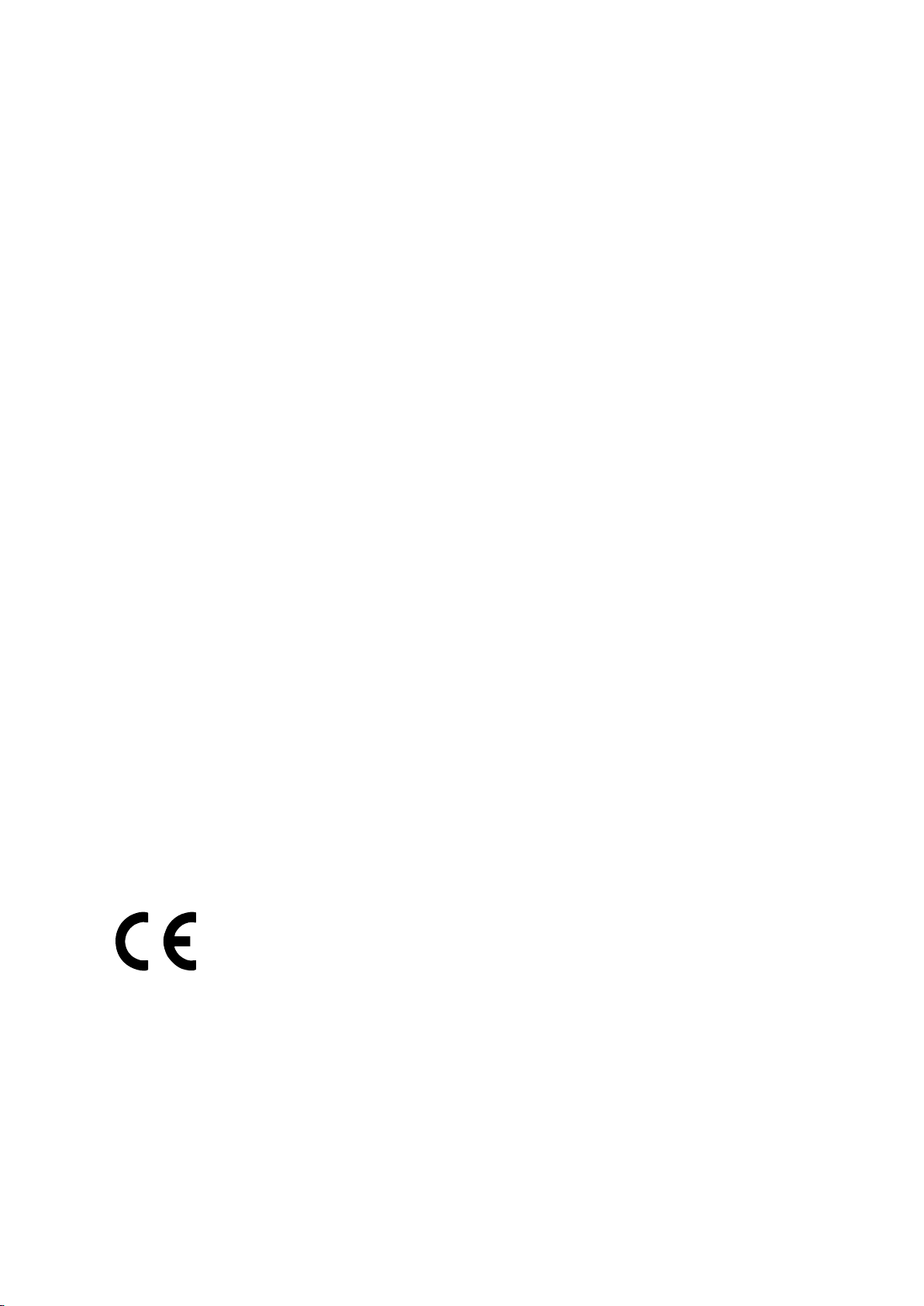
Übereinstimmungsinformation
Für die USA
Dieses Gerät wurde geprüft und erfüllt die Anforderungen für Digitalgeräte der Klasse B
gemäß Teil 15 der FCC-Richtlinien. Diese Richtlinien sollen einen angemessenen Schutz
gegen Empfangsstörungen im Wohnbereich gewährleisten. Dieses Gerät erzeugt, verwendet
und kann Hochfrequenzenergie abstrahlen, und kann, sofern es nicht in Übereinstimmung
mit diesen Anweisungen installiert und betrieben wird, Rundfunkstörungen verursachen. Es
kann jedoch nicht garantiert werden, dass bei einer spezifischen Installation keine Störungen
auftreten. Sollte dieses Gerät Störungen im Rundfunk- und Fernsehempfang verursachen,
was durch Aus- oder Einschalten des Gerätes überprüft werden kann, wird dem Benutzer
empfohlen, die Störungen durch eine oder mehrere der folgenden Maßnahmen zu beheben.
• Neuausrichtung oder Neuplatzierung der Empfangsantenne.
• Vergrößern des Abstands zwischen Gerät und Empfänger.
• Anschluss des Gerätes an eine Steckdose, die an einen anderen Stromkreis als der
Empfänger angeschlossen ist.
• Hinzuziehen des Händlers oder eines erfahrenen Rundfunk- und Fernsehtechnikers.
FCC-Warnung
Um die FCC-Übereinstimmung weiterhin zu gewährleisten sollte der Benutzer ein
Erdungsstromkabel und die mit dem Gerät mitgelieferten oder die empfohlenen Kabel
verwenden. Weiter wird darauf verwiesen, daß jegliche Abänderungen, die von der für die
Einhaltung der einschlägigen Bestimmungen verantwortlichen Stelle nicht ausdrücklich
genehmigt wurden, einen Entzug der Betriebserlaubnis für dieses Gerät zur Folge haben.
Für Kanada
Dieses digitale Gerät der Klasse B erfüllt alle Anforderungen der Bestimmungen in Kanada
für störungsverursachende Geräte.
Cet appareil numéique de la Classe B repecte toutes les exigences du Règlement sur le
matériel brouilleur du Canada.
CE-Konformität für Europäische Länder
CE-Konformität
Das Gerät erfüllt die Anforderungen der EWG-Richtlinie 89/336/EWG für
“Elektromagnetische Verträglichkeit”, abgeändert in 92/31/EWG und 93/68/
EWG Art.5, und 73/23/EWG für “Sicherheit”, abgeändert in 93/68/EWG
Art.13.
User Information for all Countries
Notice: Use the cables which are included with the unit or specified.
ViewSonic G225f/G225fB/G225fSB
1
Page 5
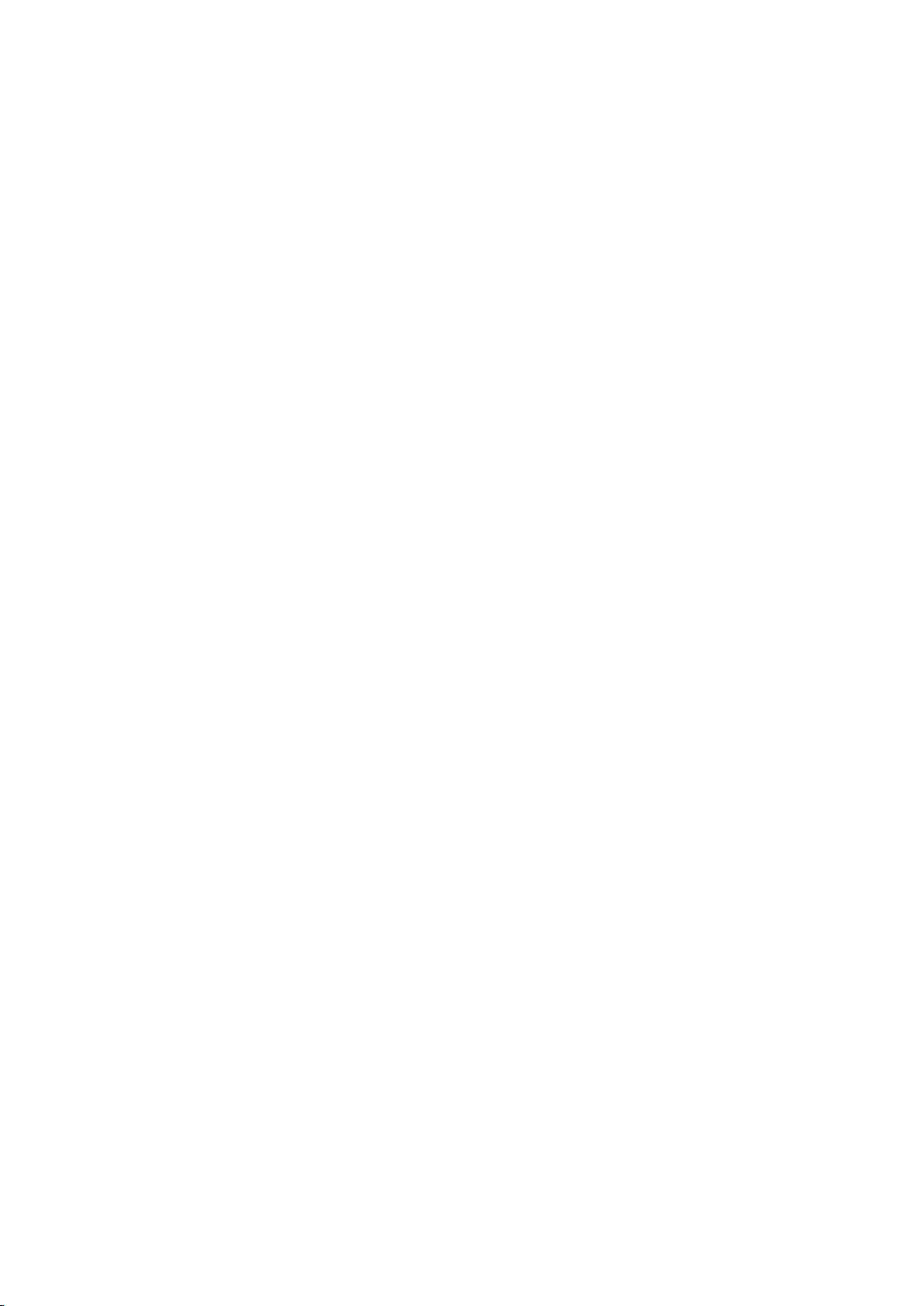
Wichtige Sicherheitshinweise
1. Lesen Sie die Anleitung.
2. Behalten Sie diese Anleitung auf.
3. Beachten Sie alle Warnhinweise.
4. Befolgen Sie alle Anleitungen.
5. Dieses Gerät nicht in der Nähe von Wasser in Betrieb nehmen.
6. Nur mit einem trockenen Tuch sauberwischen.
7. Die Lüftungsöffnungen dürfen nicht blockiert werden. Das Gerät muß laut
Herstellerangaben installiert werden.
8. Nicht in der Nähe von Hitzequellen installieren, wie beispielsweise Heizungen,
Heizgeräte, Öfen oder anderen Geräten (einschließlich Verstärker), die Abwärme
erzeugen.
9. Ändern Sie das Sicherheitsmerkmal des polarisierten oder Erdungtssteckers nicht ab. Ein
polarisierter Stecker weist zwei Klingen auf, wobei eine davon breiter ist als die andere.
Ein Erdungsstecker ist mit zwei Klingen und einem Erdungspol versehen. Die breite
Klinge bzw. der Erdungspol dient zur Sicherheit. Falls sich dieser mitgelieferte Stecker
nicht an Ihre Netzsteckdose anschließen läßt, wenden Sie sich bitte an einen Elektriker,
um die veraltete Netzsteckdose auswechseln zu lassen.
10. Verlegen Sie das Stromkabel nicht so, dass andere Personen darüber treten können.
Achten Sie darauf, dass es nicht geknickt werden kann, insbesondere an der Stelle
unmittelbar beim Stecker und gleich beim Gerät selbst. Stellen Sie sicher, dass Sie das
Gerät nahe an einer Netzsteckdose installieren und diese stets leicht zugänglich ist.
11. Nur das Zubehör verwenden, das vom Hersteller empfohlen wurde.
12. Verwenden Sie nur einen Wagen oder ein Gestell, das vom Hersteller empfohlen wird.
Seien Sie vorsichtig beim Umgang mit diesem Gerät und dem empfohlenen Wagen oder
Gestell. Durch ein plötzliches Anhalten, einem zu hohen Druck oder unebene Flächen
können das Gerät und der Wagen/das Gestell umkippen.
13. Bei einer längeren Nichtbenutzung trennen Sie das Stromkabel des Geräts ab.
14. Lassen Sie alle Wartungsarbeiten durch qualifiziertes Fachpersonal ausführen. Das Gerät
muß überprüft werden, wenn es Beschädigungen irgendeiner Art aufweist, beispielsweise
das Stromkabel oder der Stecker beschädigt ist, Flüssigkeit über das Gerät verschüttet
wurde oder Gegenstände ins Innere des Geräts gelangt sind, das Gerät Regen oder
Feuchtigkeit ausgesetzt wurde, nicht normal funktioniert oder heruntergefallen ist.
ViewSonic G225f/G225fB/G225fSB
2
Page 6
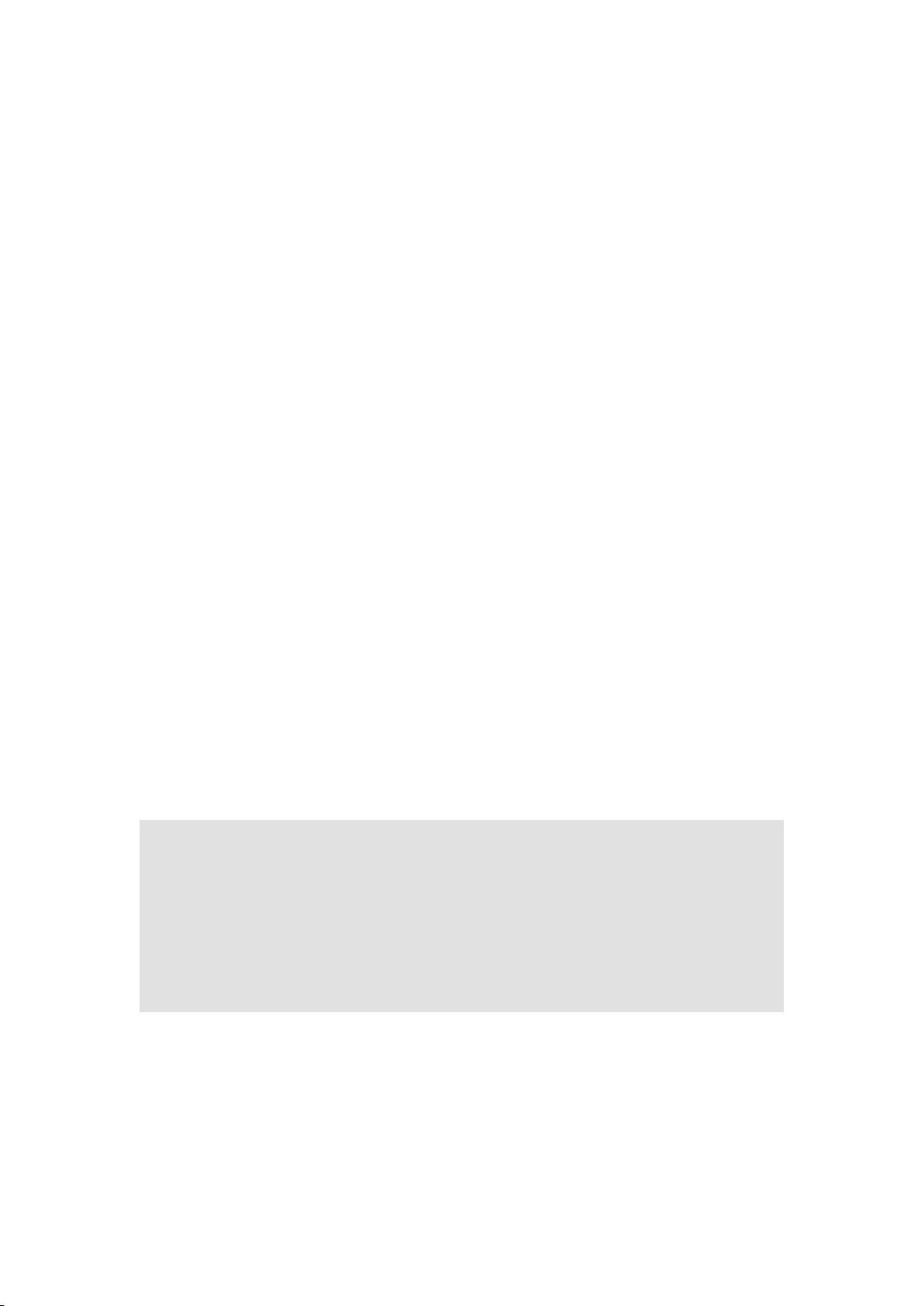
Copyright informationen
Copyright© ViewSonic® Corporation, 2005. Alle Rechte vorbehalten.
Macintosh und Power Macintosh sind eingetragene Warenzeichen von Apple Computer, Inc.
Microsoft, Windows, Windows NT und das Windows-Logo sind eingetragene Warenzeichen
von Microsoft Corporation in den USA und anderen Ländern.
ViewSonic, das Logo mit den drei Vögeln, OnView, ViewMatch und ViewMeter sind
eingetragene Warenzeichen von ViewSonic Corporation.
VESA ist ein eingetragenes Warenzeichen der Video Electronics Standards Association.
DPMS und DDC sind Warenzeichen von VESA.
®
ENERGY STAR
Agency, USA).
Haftungsauschluss: ViewSonic Corporation haftet weder für in diesem Dokument enthaltene
technische oder redaktionelle Fehler oder Auslassungen, noch für beiläufig entstandene
Schäden oder Folgeschäden, die auf die Lieferung dieses Materials oder den Betrieb bzw. die
Verwendung dieses Produkts zurückzuführen sind.
Um stetige Produktverbesserung zu gewährleisten, behält sich ViewSonic Corporation das
Recht vor, die technischen Daten des Produkts ohne vorherige Ankündigung zu ändern. Die in
diesem Dokument enthaltenen Informationen können ohne vorherige Ankündigung geändert
werden.
ist ein eingetragenes Warenzeichen der EPA (Environmental Protection
Kein Teil dieses Dokuments darf in irgendeiner Form für irgendeinen Zweck ohne die
vorherige schriftliche Zustimmung der ViewSonic Corporation kopiert, reproduziert oder
übertragen werden.
Produktregistrierung
Damit wir Ihren Bedürfnissen auch in der Zukunft gerecht werden und Sie weitere
Produktinformationen gleich nach deren Publikation erhalten können, registrieren Sie das
Produkt unter folgender Internet-Adresse: www.viewsonic.com. Das Registrierungsformular
können Sie auch über die CD-ROM mit dem ViewSonic Wizard ® drucken und anschließend
per Post oder per Fax an ViewSonic senden.
Für Ihre Unterlagen
Produktname: G225f/G225fB/G225fSB
ViewSonic 21” CRT Monitor
Modellnummer: VS111135
Dokumentnummer: G225f/G225fB/G225fSB-1_UG_DEU Rev. 1B 11-17-05
Seriennummer: ________________________________________________
Kaufdatum: ________________________________________________
Entsorgung am Ende der Produktnutzungsdauer
ViewSonic möchte zur Erhaltung unserer Umwelt beitragen. Bitte entsorgen Sie nach Ablauf
der Nutzungsdauer dieses Gerät umweltgerecht. Um die TCO ‘03 Recycling Informationen zu
erhalten besuchen Sie bitte unsere Webseite:
1. USA: www.viewsonic.com/pdf/recyclePlus.pdf
2. Europa: www.viewsoniceurope.com
3. Taiwan: recycle.epa.gov.tw
ViewSonic G225f/G225fB/G225fSB
3
Page 7

Erste Schritte
Herzlichen Glückwunsch zum Erwerb Ihres ViewSonic®-Farbmonitors!
Wichtig: Heben Sie die Originalverpackung und das zugehörige Verpackungsmaterial für einen
eventuellen zukünftigen Versand auf.
Hinweis: Die Bezeichnung „Windows“ bezieht sich in diesem Benutzerhandbuch auf die
folgenden Betriebssysteme von Microsoft: Windows 95, Windows NT, Windows 98, Windows
2000, Windows Me (Millennium), und Windows XP.
Lieferumfang
Im Lieferumfang sind folgende Elemente enthalten:
• Farbmonitor
• DB-15-Videokabel
• Stromkabel
• CD-ROM mit ViewSonic Wizard (ViewSonic-Assistenten)
• Schneller Anfangsführer (Quick Start Guide)
Hinweis: Die Bedienungsanleitung wird im PDF-Format auf der CD zur Verfügung gestellt.
Ebenfalls auf der CD befinden sich INF-/ICM-Dateien zur Anzeigeoptimierung. Die INF-Datei
ist für die Windows-Kompatibilität erforderlich. Die ICM-Datei (Datei für Image Color Matching
oder Bildfarbabstimmung) sorgt für eine korrekte Farbdarstellung auf dem Bildschirm. Von
ViewSonic wird empfohlen, beide Dateien zu installieren.
Sicherheitshinweise
• Für optimale Sichtbedingungen sollten Sie
mindestens 45.72 cm vom Monitor entfernt
sitzen.
• Berühren sie den bildschirm nicht mit den
fingern. Das von der Haut abgesonderte Fett
lässt sich nur schwer entfernen.
• Nehmen sie auf keinen fall Die hintere
abdeckung ab. Im Gerät befinden sich unter
Hochspannung stehende Bauteile. Die
Berührung dieser Teile kann zu schweren
Verletzungen führen.
• Setzen Sie den Monitor nicht direktem
Sonnenlicht oder anderen Wärmequellen
wie zum Beispiel offenem Feuer aus.
Es sollte kein direktes Sonnenlicht auf
den Monitor fallen, um Blendeffekte zu
vermeiden.
• Seien Sie beim Transport des Monitors stets
vorsichtig.
• Sorgen Sie für ausreichende Belüftung am
Standort des Monitors. Stellen Sie Sorgen
Sie für ausreichende Belüftung am Standort
Standort des Monitors. Stellen Sie keine
Gegenstände auf den Monitor, die die
erforderliche Wärmeabstrahlung verhindern
könnten.
• Stellen Sie den Monitor an einem sauberen
und trockenen Ort auf.
• Stellen Sie den Monitor nicht in der Nähe
von Magneten, Motoren, Transformatoren,
Lautsprechern, Fernsehgeräten oder anderen
Gegenständen auf, die magnetische Felder
erzeugen.
• Legen Sie keine schweren Gegenstände auf
den Monitor oder die zugehörigen Kabel.
•
Wenn Sie Rauchentwicklung, ungewöhnliche
Geräusche oder einen seltsamen Geruch
feststellen, schalten Sie den Monitor sofort
aus, und wenden Sie sich an Ihren Händler
oder an ViewSonic. Aus Sicherheitsgründen
darf der Monitor unter diesen Umständen auf
keinen Fall weiter verwendet werden.
ViewSonic G225f/G225fB/G225fSB
4
Page 8

Schnellinstallation
LINE
INPUT
ViewSonic
R
G
B
H/H+V
V
ON
SOG
OFF
R G B
H/H+V
V
1. Stromkabel anschließen
Schließen Sie das Stromkabel an eine
ordnungsgemäß geerdete WechselstromSteckdose an.
2. Videokabel anschließen
• Stellen Sie sicher, dass Monitor und
Computer
ausgeschaltet sind.
• Schließen Sie das Videokabel an den
Computer an.
Macintosh® -Benutzer: Für Modelle,
die älter als G3 sind, ist ein MacintoshAd apter erforderlich. Schließen Sie
den Ada pt er an den Comput er und
anschließend das Videokabel an den
Adapter an.
Einen ViewSonic
®
-Macintosh-Adapter
können Sie bei ViewSonic bestellen. Siehe „
Kundendienst“ auf Seite 13.
3. Monitor und Computer einschalten
Schalten Sie erst den Monitor und
anschließend den Computer EIN. Diese
Ei nschaltreihenfolge (Monitor vor
Computer) muss unbedingt beachtet
werden.
Hin wei s : An dieser Stelle werden
Windows-Benutzer unter Umständen
aufg ef ord e r t , d i e I NF D a tei z u
installieren.
4. Dateien zur Anzeigeoptimierung (INF
und ICM) installieren
Legen Sie die CD-ROM mit ViewSonic
Wizard, dem ViewSonic-Assistenten, in
das CD-ROMLaufwerk ein.
Hinweis: Wenn auf Ihrem Computer .
kein CDROM-Laufwerk installiert ist,
finden Sie weitere Informationen unter „
Kundendienst“ auf Seite 13.
Warten Sie, bis die CD-ROM automatisch
gestartet wird.
Hin wei s: Falls die CD-ROM nicht
automatisch gestartet wird: Doppelklicken
Sie im Windo ws- Explorer auf das
CDROM-Symbol und anschließend auf
viewsonic.exe.
Folgen Sie den Anweisungen auf dem
Bildschirm.
5. Windows-Benutzer: Takt einstellen
Modus (Auflösung und Bildwiederholfrequenz)
Beispiel: 1600 x 1200 @ 85Hz.
Anweisungen zum Ändern von Auflösung
und Bildwiederholfrequenz finden Sie im
Benutzerhandbuch zur Grafikkarte.
Die Installation ist abgeschlossen. Viel
Spa ß mit Ihrem ne uen ViewSonicFarbmonitor!
So sind Sie optimal vorbereitet, wenn Sie
sich an den Kundendienst wenden sollten:
Drucken Sie dieses Benutzerhandbuch
und notieren Sie die Seriennummer unter
„Für Ihre Unterlagen“ auf Seite 2. (Siehe
Rückseite des Monitors.)
Registrieren Sie Ihr Produkt online unter
www.viewsonic.com.
Das Registrierungsformular können
Sie auch über die CD-ROM mit dem
Vi ewS o ni c Wi z ard dr u cke n un d
anschließend per Post oder per Fax an
ViewSonic
®
senden.
Anschluss
für DB-15-
Videokabel
Anschlussleitung
vom Monitor zur
Steckdose
ViewSonic G225f/G225fB/G225fSB
Anschlüsse für
optionale BNCVideokabel
Anschlussleitung
vom Computer
zur Steckdose
5
Page 9

Einstellen der Monitorfunktionen
Einstellen des Taktmodus
Die Einstellung des richtigen Taktmodus führt zu einer optimalen Bildqualität und sorgt dafür,
dass die Augen so wenig wie möglich angestrengt werden. Der Taktmodus setzt sich aus der
Auflösung (beispielsweise 1024 x 768) und der Bildwiederholfrequenz (bzw. Vertikalfrequenz;
beispielsweise 75 Hz) zusammen. Passen Sie nach der Einstellung des Taktmodus den Bildschirm
mit Hilfe der OSD-Steuerelemente an.
zUm eine optimale Bildqualität zu erzielen, stellen Sie den Taktmodus folgendermaßen ein:
VESA 1600 x 1200 / 85 Hz.
So stellen Sie den Taktmodus ein:
1. Set the resolution:Legen Sie die Auflösung fest: Klicken Sie mit der rechten Maustaste auf
den Desktop von Windows > Eigenschaften > Einstellungen > stellen Sie die Auflösung ein.
2. SLegen Sie die Bildwiederholfrequenz fest: dazu finden Sie im Benutzerhandbuch zur
Grafikkarte Ihres Computers.
Hinweis: Die Bildwiederholfrequenz sollte bereits eingestellt sein, wenn Sie die CD-Installation
durchgeführt haben. (Ziehen Sie anderenfalls die Dokumentation zu Ihrer Grafikkarte zu Rate.)
ViewSonic G225f/G225fB/G225fSB
6
Page 10

Die Bildschirmanzeige einstellen
Verwenden Sie zum Anzeigen und Einstellen der OSD-Funktionen die Tasten der
Bedienkonsole. Die OSD-Einstellmöglichkeiten werden auf der nächsten Seite sowie
ausführlicher unter „Einstellmöglichkeiten im Main Menu (Hauptmenü)“ auf Seite 9 erläutert.
Haupmenü
Mit OSD-Reglern
Statuszeile unten im Menü zeigt an, was
als nächstes zu tun ist. Zum Beispiel im
Hauptmenü.
Mit den Tasten ▲,▼: Wählen Sie das OSDMenü.
Mit den Tasten ◄,►.: Erhöhen oder verringern
Sie den Einstellungswert.
Mit den Tasten [MENÜ]: Rufen Sie das
Gewählte auf/bestätigen Sie es.
Bedienfeld Vorderseite
Nachstehend im Detail gezeigt
Rollt die Menüoptionen nach oben/unten und stellt den angezeigten
Regler ein.
Zeigt das Hauptmenü, speichert auch Änderungen und
beendet das Hauptmenü.
• Zeigt den markierten Kontrollbildschirm.
• Schaltet auch zwischen Reglerpaaren auf den
gleichen Kontrollbildschirmen hin und her, um den
Einstellungswert zu erhöhen oder zu verringern.
Bereitschaftsanzeige
Grün = EIN
Orange = Stromsparmodus
Stromversorg
ung Ein/Ausf
ViewSonic G225f/G225fB/G225fSB
7
Page 11

Die OSD-Struktur
Nachstehend sehen Sie eine allgemeine Struktur vom OSD (On-Screen Display,
Bildschirmmenü). Sie können diesen als Referenz verwenden, wenn Sie später mit
unterschiedlichen Einstellungen experimentieren möchten.
1. Mit den Tasten ▲,▼: Wählen Sie das OSD-Menü.
2. Mit den Tasten ◄,►.: Erhöhen oder verringern Sie den Einstellungswert.
3. Mit den Tasten [MENÜ]: Rufen Sie das Gewählte auf/bestätigen Sie es.
Erste Ebene Zweite Ebene Dritte Ebene
Sprache
Eingangssignalwahl
Zoom
Einstellung horizontal
Einstellung vertikal
Einstellung Form
Einstellung Farbe
Englisch
Spanisch
Französisch
Deutsch
Italienisch
Portugiesisch
Vereinfachtes Chinesisch
Eingang A
Eingang B
Position
Größe
Position
Größe
Einstellung Seitenkurve
Einstellung Seitenwinkel
Bild drehen
9300K
6500K
5500K
SRGB
Smart-Modus
Professioneller Modus
Kissenverzeichnung
Balanciert
Trapez
Parallelogramm
Drehen
Auf Werkseinstellungen
zurücksetzen
Extraregler
Hauptregler schließen
NEIN
JA
Einstellung Moiré
Moiré
Einstellung Konvergeny
Einstellung Reinheit
Autom. Kalibrierung
OSDßPosition
ViewSonic G225f/G225fB/G225fSB
Horizontal
Vertikal
Horizontal
Vertikal
Horizontal
Vertikal
Aus
Autom.
Horizontal
Vertikal
8
Page 12

On-Screen-Display (OSD) sperren
Mit der OSD-Sperr-Funktion OSD LOCK können Sie unerwünschte Änderungen an den aktuellen
Bildeinstellungen unterbinden.
• OSD-Sperre aktivieren: Halten Sie die Tasten [MENU] auf der Bildschirmvorderseite 15
Sekunden lang gedrückt. Daraufhin wird kurz die Meldung „OSD LOCK“ (OSD-Sperre
aktivieren) eingeblendet, was bedeutet, dass die OSD-Bildeinstellungen nun gesperrt sind.
• OSD-Sperre aufheben: Halten Sie die Tasten [MENU] erneut 15 Sekunden lang gedrückt.
Daraufhin wird kurz die Meldung „OSD UNLOCK“ (OSDSperre aufheben) eingeblendet,
was bedeutet, dass die OSD-Bildeinstellungen nun nicht mehr gesperrt sind.
So ändern Sie die Bildschirmanzeige:
1. Drücken Sie die Taste [MENU], um das Main Menu (Hauptmenü) anzuzeigen.
2. Um eine Einstellung zur Justierung zu wählen, drücken Sie die Pfeiltasten [Nach-oben] oder
[Nach-unten] auf dem vorderseitigen Bedienfeld und rollen Sie durch die Wahlmöglichkeiten.
Hinweis: Einige Regler im Hauptmenü sind paarweise aufgelistet, z.B. Einstellung/
Seitenkurve [Kissenverzeichnung/Balance].Drücken Sie die Taste [Nach-links] oder [Nachrechts], um zum nächsten Regler im Paar zu schalten.
3. Um die Einstellung zu justieren, z.B. Kissenverzeichnung/Balance im nachstehenden
Beispiel, drücken Sie die Taste [Nach-links] oder [Nach-rechts], um die Einstellung zu
erhöhen oder zu verringern.
4. Um die Einstellung zu speichern und das Menü zu beenden, müssen Sie die Taste [MENÜ]
drücken.
ViewSonic G225f/G225fB/G225fSB
9
Page 13

Einstellmöglichkeiten im Main Menu (Hauptmenü)
Die Einstellungen für die nachfolgend aufgeführten Menüelemente können mit Hilfe der Tasten
▲ und ▼ angepasst werden.
Beschreibung
__________________________________________________________________________________
Contrast (Kontrast) – Regeln des Unterschieds zwischen dem Bildhintergrund (Schwarzwert) und
dem Vordergrund (Weißwert).
Brightness (Helligkeit) – Regeln der Helligkeit des Schwarzwerts im Bildschirmhintergrund.
Zoom Vergrößern beziehungsweise Verkleinern des gesamten angezeigten Bildes.
Horizontal Position
rechts.
Horizontal Size (Horizontale Größe) – Ändern der Breite des angezeigten Bilds.
Vertical Position (Vertikale Lage) – Verschieben des angezeigten Bilds nach oben oder unten.
Vertical Size
Schärfe-Justage Schärfe dient zur Einstellung der Bildschärfe.
Pincushion (Kisseneffekt) – Biegen der seitlichen Bildränder nach innen oder nach außen.
Balance (Seitliche Kissenverzerrung) – Paralleles Biegen der seitlichen Bildränder nach links
oder nach rechts.
Trapezoid (Trapezverzerrung) – Anpassen des angezeigten Bildes, so dass der obere und untere
Rand die gleiche Länge aufweisen..
(Vertikale Größe) – Einstellen der Höhe der Bildschirmanzeige.
(Horizontale Lage) – Verschieben des angezeigten Bilds nach links oder
Panallelogram (Parallelogramm) – Kippen der seitlichen Kanten desangezeigten Bilds, bis sie
parallel sind.
OSD Position ermöglicht das Verschieben der Bildschirmmenüs und Einstellungsbildschirme.
Rotate Image (Bild drehen) – Drehen des gesamten angezeigten Bilds.
Reset to Factory Settings (Auf Werkseinstellungen zurücksetzen) – Stellt die
werkseitigen Voreinstellungen wieder her, wenn der Monitor in einem der weiter vorne aufgeführten
voreingestellten Taktmodi betrieben wird.
Ausnahme: Diese Einstellung wirkt sich nicht auf Änderungen aus, die unter der Option User Color
(Farbwahlwert) vorgenommen wurden.
ViewSonic G225f/G225fB/G225fSB
10
Page 14

Beschreibung
Degauss (Entmagnetisieren) – Entfernen eventuell entstandener magnetischer Felder, die
zu Farbverfälschungen am Bildschirmrand führen können. Der Monitor kann auf zwei Weisen
entmagnetisiert werden: automatisch beim Einschalten des Monitors oder manuell durch Auswahl der
Option Degauss (Entmagnetisieren) im Hauptmenü.
Wählen Sie im Menü den Befehl Degauss (Entmagnetisieren), und drücken Sie die Taste [MENU],
um den Monitor manuell zu entmagnetisieren.
Wichtig: Führen Sie diesen Vorgang nicht mehrmals hintereinander durch. Der Monitor kann
dadurch beschädigt werden. Warten Sie mindestens 20 Minuten, bevor Sie diese Einstellmöglichkeit
erneut verwenden.
®
ViewMatch
Voreinstellungen für Farbtemperatur und die Option User Color (Farbwahlwert), mit der Sie die
Farben Rot (R) und Blau (B) anpassen können. HINWEIS: Die Farbe Grün (G) ist fest definiert.
Werkseitig ist dieser Monitor auf eine Farbtemperatur von 9300K (9300° Kelvin) eingestellt.
9300K — Erhöht den Sättigungsgrad von Blau und erzeugt so ein kühleres Weiß (wird sehr häufig
6500K — Erhöht den Sättigungsgrad von Rot und erzeugt so ein wärmeres Weiß und ein volleres
5500K — Erhöht den Sättigungsgrad von Blau und Grün und erzeugt somit ein dunkleres Bild.
SRGB (Farbwahlwert) – Ermöglicht die individuelle Einstellung der Werte für Rot und Blau.
Hinweis: Grün ist fest definiert.
Color (Farbe) – ermöglicht die Einstellung diverser Farboptionen: mehrere
in Büros mit Neonbeleuchtung verwendet).
Rot.
Smart-Modus
Individuelle Farbeinstellungen.
Professioneller Modus Individuelle Farbeinstellungen von professionellen Benuzern.
Language (Sprache) – ermöglicht die Wahl verschiedener Sprachen für die Menüs und
Einstellungsbildschirme.
Moire/Convergence/Purity (Moiré/Konvergenz/Parität) – Reduziert die Interferenzmuster,
die sich als Kräuselungen, Wellenmuster oder unerwünschte Hintergrundstrukturen bemerkbar
machen. Interferenzmuster dieses Typs sind besonders auffällig, wenn Bilder mit sehr nah beieinander
liegenden Linien oder mit feinen Mustern angezeigt werden.
Auto Calibrate (Autom. Kalibrierung) -zeigt die horizontalen und vertikalen Frequenzen von der
Grafikkarte des Computers an.
ViewSonic G225f/G225fB/G225fSB
11
Page 15

Sonstige Informationen
Technische Daten
Bildröhre
Eingangssignal
Compatibility
Auflösung
Netzanschluss
Typ
Lochabstand
Phosphor
Glasoberfläche
VideoSynchronisierung
PC
Macintosh
Empfohlen und
unterstützt
Spannung 100-240 V~
1
21 Zoll (20 Zoll sichtbare Bilddiagonale). 90O Ablenkung, 29,1
mm-Halsk
0,20 mm horizontaler, 0,14 mm vertikaler und 0,25 mm
diagonaler Lochabstad
RGB, P 22 mittlere bis kurze Nachleuchtdauer
TM~54.5%, Antireflex’und Antiblend’Beschichtung
RGB analog (0.7/1.0 Vp-p, 75 Ohms)
fH:30-130 kHz, fv:50-160 Hz
H/V-getrennt (TTL), Komposit, Synchr on Grün (SOG)
VGA bis zu 2048 x 1536
720 x 400 @ 70 Hz
640 x 480 @ 60 Hz
800 x 600 @ 85 Hz
1024 x 768 @ 75 Hz
1280 x 1024 @ 75, 85Hz
1600x 1200 @ 75, 85 Hz
1792 x 1344 @ 75 Hz
1920 x 1440 @ 75 Hz
832 x 624 @ 75 Hz (Mac)
1152 x 870 @ 75 Hz (Mac)
60-50 Hz
Bildschirmfläche
Betriebsumgebung
Lager-bedingungen
Abmessungen
Gweicht
Vorschriften
Betreiben Sie
Verbranchmodi
(Leistungsaufnahme
Modi)
1
. Für ältere Macintosh’Modelle (vor G3) ist ein Macintosh-Adapter erforderlich. Um den ViewSonic®-Macintosh-Adapter zu
bestellen, wenden Sie sich an unseren Kundendienst. Halten Sie die Seriennummer des Produkts bereit .
HINWEIS : Dieses Produkt wurde für den Betrieb unter den Magnetfeldbedingungen der Hemisphäre entwickelt, in der es
erworben wurde.
Standard
Max. Any.-Bereich
Temperatur
Feuchtigkeit
Höhe
Temperatur
Feuchtigkeit
Höhe
Physisch
(monitor)
Netto 26.4 kg / 58.2 lb (nur Monitor)
Auf
Schlaf
Weg von
392 mm(H) x 294 mm(V)
410 mm(H) x 300 mm(V)
0O C bis 35O C (32O F bis 95O F)
5% to 95% (nicht kondensierend)
Bis ca. 3.000 m (10.000 Fuß)
-40O C bis 60O C- (-40O F bis 140O F)
5% to 95% (nicht kondensierend)
Bis ca. 12.000 m (40.000 Fuß)
501 mm (W) x 503 mm (H) x 477 mm (D)
19.7” (W) x 19.8” (H) x 18.8” (D)
UL/cUL, DHHS, FCC-B, CE, CB,
ICES-003, TUV/GS, BSMI, CCC, Argentina-TUV/S,
TUV/Ergo, GOST-R, PSB, NOM, C-Tick,
TCO’03, RoHS
< = 125 W (Typical)
< = 4 W (Orange LED)
< = 2 W
ViewSonic G225f/G225fB/G225fSB
12
Page 16

Fehlerbehandlung
Kein Strom
• Stellen Sie sicher, dass der Netzschalter auf EIN gestellt ist.
• Stellen Sie sicher, dass das Stromkabel ordnungsgemäß an die Rückseite des Monitors und an
eine Steckdose angeschlossen ist.
• Schließen Sie ein anderes Elektrogerät (z. B. ein Radio) an, um zu überprüfen, ob die
Steckdose Strom führend ist.
Strom vorhanden, aber kein Bild
• Stellen Sie sicher, dass das im Lieferumfang des Monitors enthaltene Videokabel
ordnungsgemäß am Videoausgang auf der Rückseite des Computers angeschlossen ist. Wenn
das andere Ende des Videokabels nicht fest mit dem Monitor verbunden ist, schließen Sie es
an den Monitor an.
• Stellen Sie die Helligkeit und den Kontrast ein.
• Überprüfen Sie, ob ein Adapter erforderlich ist, um die einwandfreie Kontinuität der
Signalübertragung zwischen Grafikkarte und Monitor zu gewährleisten.
Flackern
• Unzureichende Stromversorgung. Schließen Sie den Monitor an eine andere Steckdose
an. Wenn Sie einen Überspannungsschutz verwenden, reduzieren Sie die Anzahl der
angeschlossenen Geräte.
• Stellen Sie mit Hilfe von ViewMeter im Hauptmenü sicher, dass die Bildwiederholfrequenz
(Vertikalfrequenz) mindestens 75 Hz beträgt. Siehe „Technische Daten“ auf Seite 11.
• Entfernen Sie alle Geräte aus der Umgebung des Monitors, die magnetische Felder
verursachen, wie z.B. Radiogeräte, Überspannungsschutzgeräte, nicht entstörte Lautsprecher,
Neonleuchten, Netzgeräte, Tischventilatoren usw.
• Stellen Sie sicher, dass die Grafikkarte des Computers bei der gewünschten Frequenz
den Modus ohne Zeilensprungverfahren unterstützt. Damit Ihre Grafikkarte höhere
Bildwiederholfrequenzen unterstützen kann, wählen Sie versuchsweise eine kleinere
Farbpalette aus, oder setzen Sie die Auflösung herab.
Falsche oder ungewöhnliche Farben
• Sollte eine Farbe (Rot, Grün oder Blau) fehlen, überprüfen Sie, ob das Videokabel richtig
angeschlossen ist. Lockere oder gebrochene Stifte im Kabelanschluss können ebenfalls eine
fehlerhafte Verbindung verursachen.
• Schließen Sie den Monitor an einen anderen Computer an.
• Wählen Sie im Hauptmenü die Option Degauss (Entmagnetisieren). Führen Sie diesen
Vorgang nur einmal aus.
• Wenn Sie eine ältere Grafikkarte verwenden, wenden Sie sich an den Kundendienst von
ViewSonic
®
.
Das gesamte Bild läuft vertikal durch
• Stellen Sie sicher, dass die Video-Eingangssignale im für den Monitor angegebenen
Frequenzbereich liegen.
• Verwenden Sie den Monitor versuchsweise mit einer anderen Stromquelle, einer anderen
Grafikkarte oder einem anderen Computersystem.
• Schließen Sie das Videokabel fest an.
Die Tasten der Bedienkonsole funktionieren nicht
• Drücken Sie nicht mehrere Tasten gleichzeitig.
ViewSonic G225f/G225fB/G225fSB
13
Page 17

Kundendienst
Informationen zur technischen Unterstützung und zum Produktservice erhalten Sie in der unten
abgebildeten Tabelle oder über Ihren Fachhändler.
Hinweis: Halten Sie die Seriennummer des Produkts bereit.
Land/Region Website
Deutschland www.viewsoniceurope.com
Übrige
deutschsprachige
Regionen in Europa
www.viewsoniceurope.com
T = Telefon
F = Fax
T= 0696 630 8051
F= (0) 2454 918812
Wedden Sie sich and
lhren Fachändler
E-Mail
service.eu@viewsoniceurope.com
service.eu@viewsoniceurope.com
ViewSonic G225f/G225fB/G225fSB
14
Page 18

Reinigen des Monitors
• Stellen sie sicher, dass der monitor ausgeschaltet ist.
• Sprühen oder giessen sie nie flüssigkeit direkt auf den bildschirm oder das gehäuse.
So reinigen Sie den Bildschirm:
1. Wischen Sie den Bildschirm mit einem sauberen, weichen, flusenfreien Tuch ab. Dadurch
werden Staub- und andere Partikel entfernt.
2. Wenn der Bildschirm noch nicht sauber ist, wischen Sie ihn mit einem sauberen, weichen,
flusenfreien Tuch ab, auf das Sie eine kleine Menge ammoniak- und alkoholfreien
Glasreiniger gegeben haben.
So reinigen Sie das Gehäuse:
1. Verwenden Sie ein weiches, trockenes Tuch.
2. Wenn das Gehäuse noch nicht sauber ist, wischen Sie es mit einem sauberen, weichen,
flusenfreien Tuch ab, auf das Sie eine kleine Menge eines milden, abriebfreien, nicht
ammoniakhaltigen und nicht alkoholhaltigen Reinigungsmittels gegeben haben.
Haftungsausschluss :
ViewSonic® empfiehlt, für die Reinigung des Bildschirms und des Monitorgehäuses keine
Reinigungsmittel auf Ammoniak- oder Alkoholbasis zu verwenden. Einige chemische
Reinigungsmittel können den Bildschirm und/oder das Gehäuse des Monitors beschädigen.
ViewSonic
Ammoniak- oder Alkoholbasis entstanden sind.
®
haftet nicht für Schäden, die durch die Verwendung von Reinigungsmitteln auf
ViewSonic G225f/G225fB/G225fSB
15
Page 19

Eingeschränkte Garantie
VIEWSONIC CRT-DISPLAY
Garantieumfang:
ViewSonic® gewährleistet, dass die Produkte während des Garantiezeitraums frei von Material-und Herstellungsfehlern sind.
Wenn ein Produkt während des Garantiezeitraums Material- oder Herstellungsfehler aufweist, wird ViewSonic nach eigenem
Ermessen das Produkt entweder reparieren oder durch ein vergleichbares Produkt ersetzen. Ersatzprodukte oder -teile können
reparierte oder überholte Teile und Komponenten enthalten.
Gültigkeitsdauer der Garantie:
ViewSonic® Monitorprodukte besitzen eine Garantie von drei (3) Jahren für alle Teile außer der Bildröhre, und drei (3) Jahre
für technischen Service ab dem Datum des Kaufs durch den Kunden.
Die Garantie gilt für folgende Personen:
Diese Garantie gilt nur für den Ersterwerb durch den Endverbraucher.
In folgenden Fällen wird keine Garantie übernommen:
1. Bei Produkten, deren Seriennummer unkenntlich gemacht, geändert oder entfernt wurde.
2. Bei Schäden, Beeinträchtigungen oder Fehlfunktionen mit folgenden Ursachen:
a. Unfall, missbräuchliche Verwendung, Fahrlässigkeit, Feuer, Wasser, Blitzschlag oder andere Naturereignisse,
unerlaubte Änderungen am Produkt, Nichtbefolgen der dem Produkt beiliegenden Anweisungen.
b. Reparatur oder der Versuch einer Reparatur durch nicht von ViewSonic autorisierte Personen.
c. Durch den Transport verursachte Schäden am Produkt.
d. Abbau oder Aufstellen des Produkts.
e. Nicht im Produkt selbst liegende Ursachen wie Stromschwankungen oder Stromausfall.
f. Verwendung von Ersatzteilen, die nicht den technischen Daten von ViewSonic entsprechen.
g. Normale Abnutzung und Verschleiß.
h. Andere Gründe, die nicht in Zusammenhang mit einem Fehler am Produkt stehen.
3. Jedes Produkt, das einen Zustand aufweist, der allgemein als “eingebranntes Bild“ bezeichnet wird, was durch die
Anzeige eines statischen Bildes über einen längeren Zeitraum verursacht wird.
4. Kosten für den Abbau, den Aufbau und die Einrichtung durch den Kundendienst.
Inanspruchnahme des Kundendienstes:
1. Informationen zu Wartungsleistungen im Rahmen der Garantie erhalten Sie beim Kundendienst von ViewSonic. Halten
Sie die Seriennummer des Produkts bereit.
2. Wenn Sie im Rahmen der Garantie Wartungsleistungen in Anspruch nehmen möchten, müssen Sie (a) den mit Datum
versehenen Kaufbeleg, (b) Ihren Namen, (c) Ihre dresse, (d) eine Beschreibung des Problems und (e) die Seriennummer
des Produkts vorlegen.
3. Bringen Sie das Produkt in der Originalverpackung zu einem von ViewSonic autorisierten Kundendienstzentrum oder zu
ViewSonic. Die Versandkosten werden von Ihnen getragen.
4. Weitere Informationen oder die Adresse eines Kundendienstzentrums von ViewSonic in Ihrer Nähe erhalten Sie von
ViewSonic.
Einschränkung stillschweigender Garantien:
Abgesehen von den in dieser dokumentation aufgeführten gewährleistungsansprüchen werden alle weiteren impliziten
oder expliziten garantieansprüche, einschliesslich der impliziten garantie der marktgängigkeit und der eignung für einen
bestimmten zweck, ausgeschlossen.
Ausschluss von Schadensersatzansprüchen:
Die haftung von viewsonic ist auf die kosten für die reparatur oder den ersatz des produkts beschränkt. Viewsonic übernimmt
keine haftung für:
1. Sachschäden, die durch produktfehler verursacht wurden, schäden durch hindernisse, verlust des produkts, zeitverlust,
entgangenen gewinn, entgangene geschäfte, vertrauensschäden, störungen von geschäftsbeziehungen sowie andere
wirtschaftliche verluste, auch bei kenntnis der möglichkeit solcher schäden.
2. Jegliche andere neben-, folge- oder sonstige schäden.
3. Ansprüche gegen den kunden durch dritte.
Auswirkung nationaler Gesetze:
Diese Garantie gibt Ihnen bestimmte Rechte. Sie haben möglicherweise auch andere Rechte, die je nach Land verschieden
sein können. Einige Länder gestatten die Einschränkung stillschweigender Garantien und/oder den Ausschluss von Nebenoder Folgeschäden nicht. Die obigen Einschränkungen treffen daher unter Umständen nicht auf Sie zu.
Verkäufe außerhalb der USA und Kanadas:
Informationen über Garantie- und Dienstleistungen für ViewSonic-Produkte, die außerhalb der USA und Kanadas verkauft
wurden, erhalten Sie direkt von ViewSonic oder einem ViewSonic-Händler vor Ort.
Warranty_VSMON Rev. 1c 1 of 1
4.3: ViewSonic CRT Monitor Warranty Release Date: 03-31-05
ViewSonic G225f/G225fB/G225fSB
16
Page 20

ViewSonic
®
